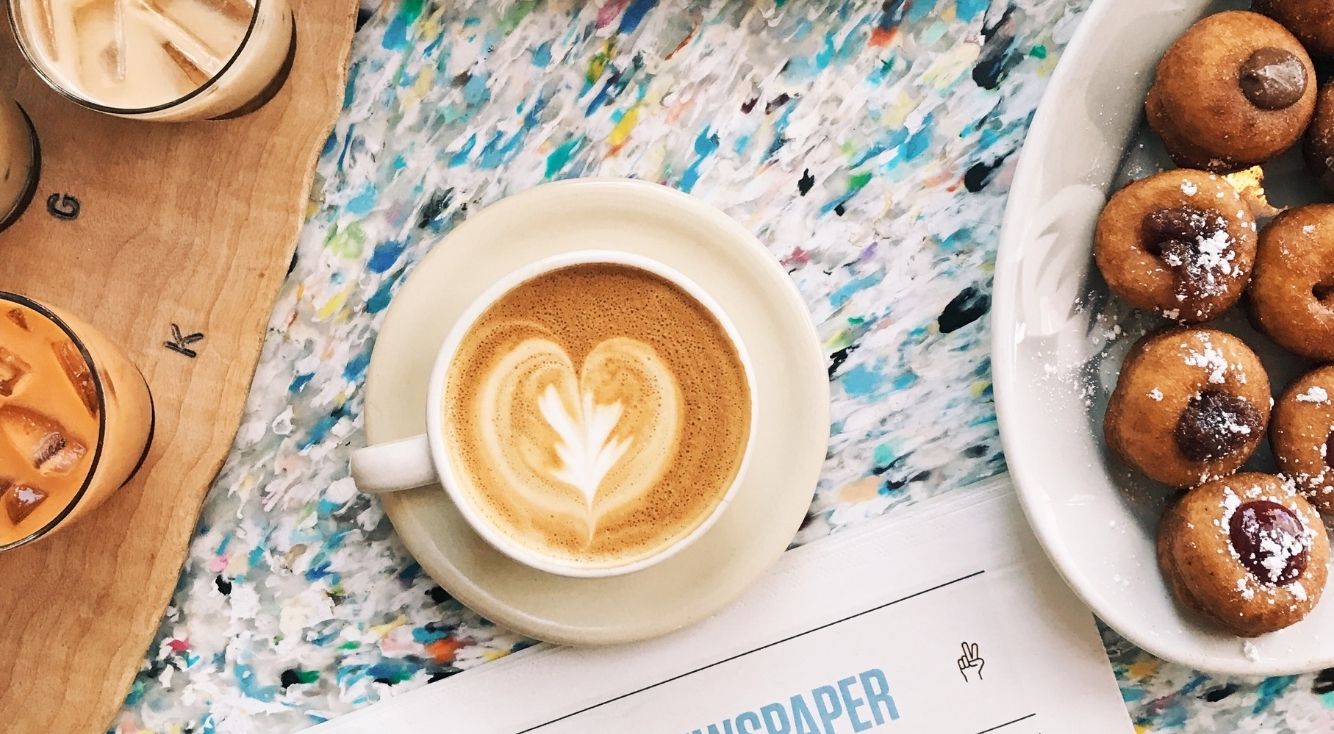
【マガポケ】アプリ・ブラウザから無料で漫画が読める!使い方を紹介
Contents[OPEN]
- 1【マガポケ】無料で漫画が読めるアプリ!基本をおさらい!
- 2【マガポケ】無料で漫画が読みたい!どんな方法があるの?
- 3【マガポケ】無料で漫画が読める!基本の使い方を教えるよ♪
- 4【マガポケ】無料で漫画が読める!ポイントを貯める方法
- 5【マガポケ】無料だけじゃ足りないかも…定期購読で漫画を読んでみる?
- 6【マガポケ】定期購読を申し込む方法を解説!
- 7【マガポケ】定期購読の支払い方法を変更したい!
- 8【マガポケ】無料に戻したい!定期購読を解約する方法は?
- 9【マガポケ】無料で漫画が読める!使用中のギモンを解決!
- 9.1見開きやカラーで読みたい!できるの?
- 9.2オフラインで読めるの?
- 9.3雑誌や単行本と違いはあるの?
- 9.4パスワード・メールアドレスの変更をしたいときには?
- 9.5パスワードを忘れてしまったら?
- 10【マガポケ】無料で漫画が読める!退会したくなったら?
- 11マガポケを使って、さまざまな漫画を楽しもう!
【マガポケ】無料に戻したい!定期購読を解約する方法は?
マガポケの定期購読に登録する際は、念のため解約する方法についても知っておきましょう。
以下では登録形態ごとの解約方法について解説します。
なお、自動更新されるタイミングの24時間より前に、解約手続きを行わなければいけません。
それを過ぎてしまうと自動更新されてしまい、次の月も支払いが発生するので注意しましょう。
【iPhone】アプリから定期購読を解約する
「設定」→「Apple ID」の順に進み、サブスクリプションを選択。
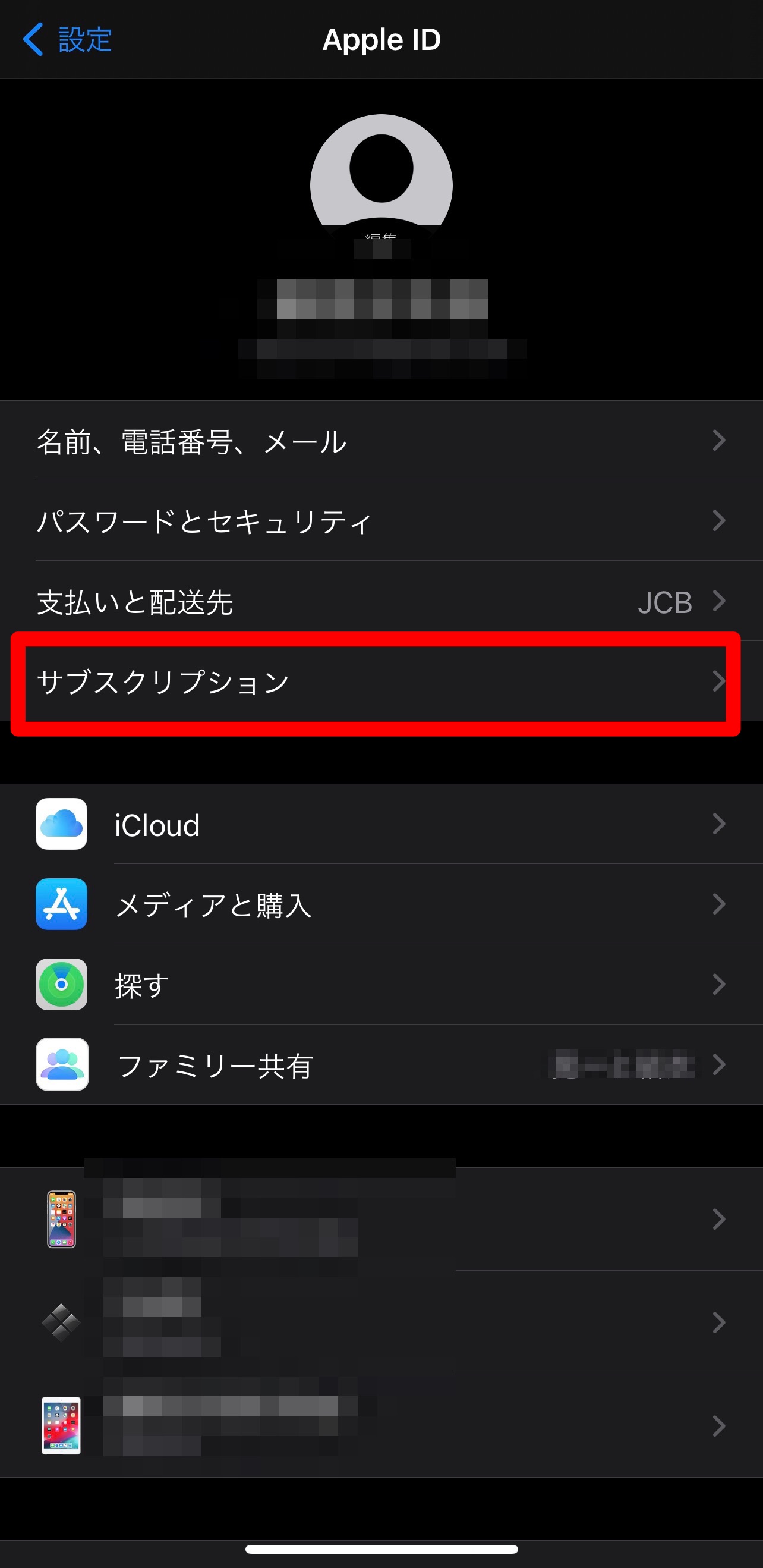
その中に出てくる「マガポケ」を選択し、サブスクリプションをキャンセルしてください。
【Android】アプリから定期購読を解約する
Google Playストアを開き、「マイアプリ」→「定期購読」の順に進みます。すると、定期購読している作品一覧が出てくるので、その中からマガポケを選択し、「解約」すればOKです。
【web版】定期購読を解約する
Web版のマガポケにアクセスします。
一番上に表示される項目の中から「マイページ」を選択。
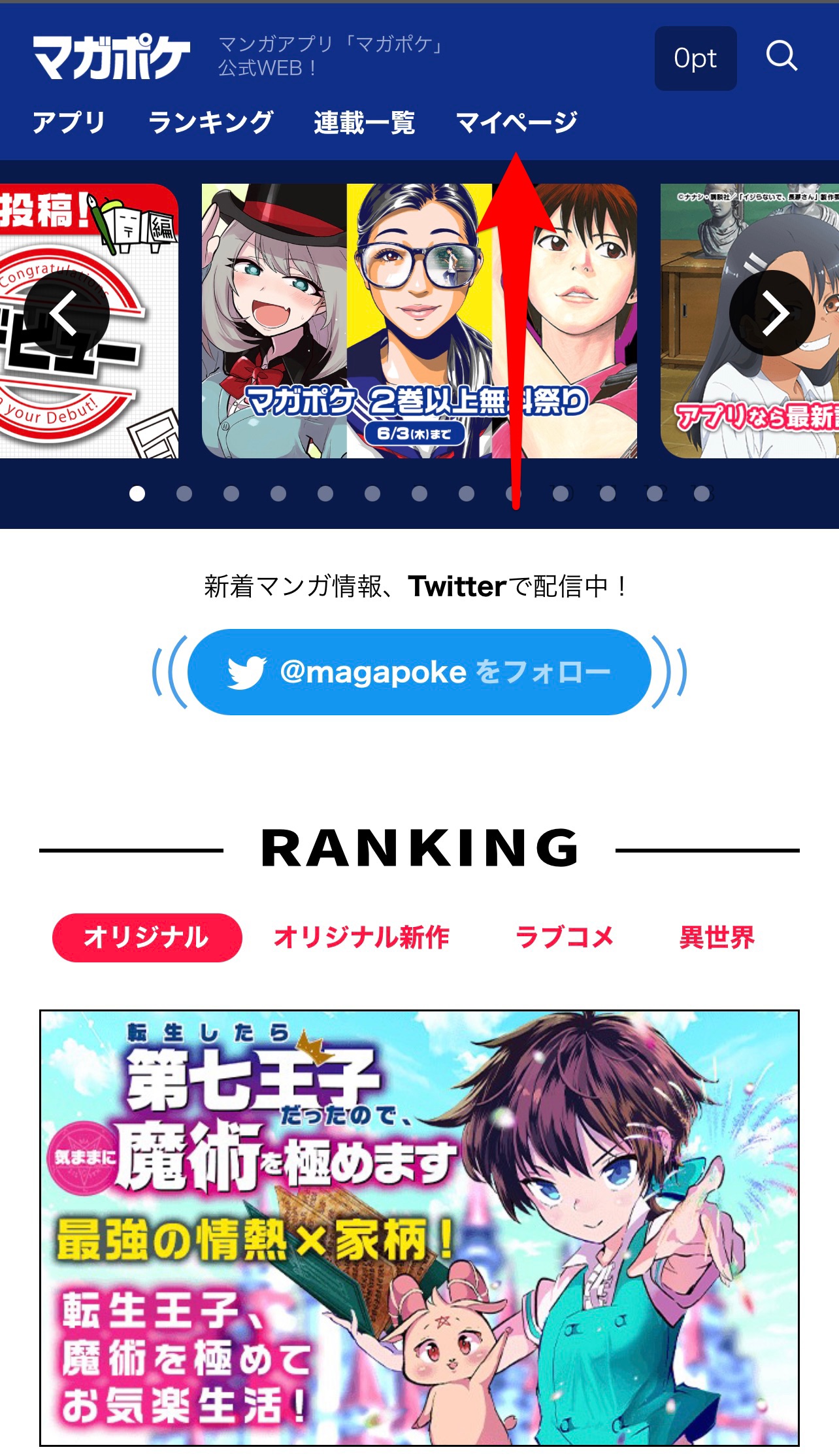
さらに「お客様情報」をタップしてください。
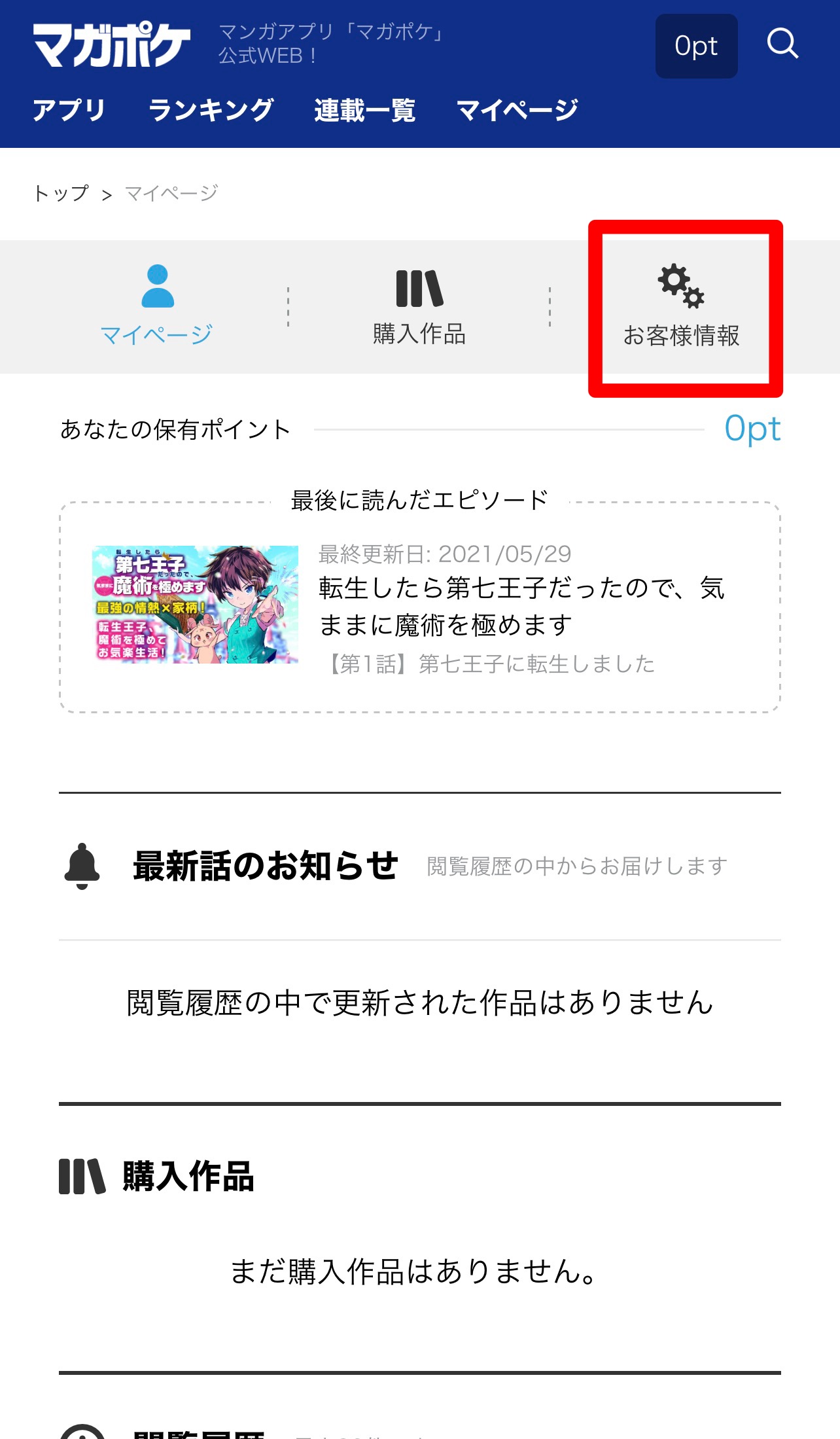
その中にある「定期購読を解約する」を選択すればOKです。
【マガポケ】無料で漫画が読める!使用中のギモンを解決!
マガポケを使用しているうちに、いろんな疑問が浮かんでくることもあるでしょう。
ここでは、マガポケを使用中に気になりがちな疑問をピックアップし、それぞれについて回答します。
見開きやカラーで読みたい!できるの?
まず見開きについてです。
実際の漫画のようにスマホなどでも見開きで表示されると、ページ移動の回数が少なくてとても楽でしょう。スマホの場合は、画面を横向きにすることで見開き表示に切り替わります。
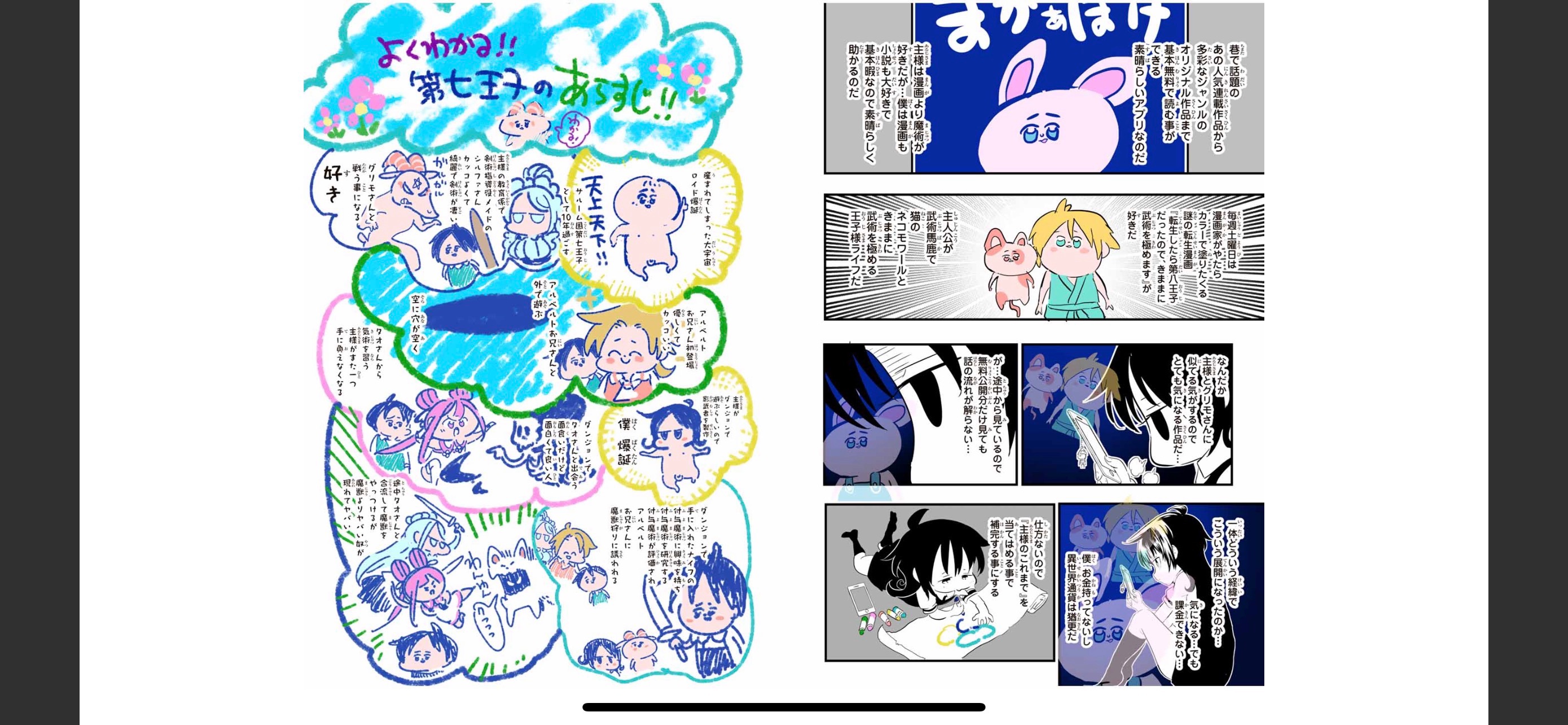
これはアプリ版でもWeb版でも同様です。
ただし、PCでWeb版のマガポケを見ると、パソコン画面がそもそも横長であるため、最初から見開きで表示されます。
カラー表示については作品ごとに異なります。カラーで読める作品については、タイトルに「カラー」と付いている作品が多いです。
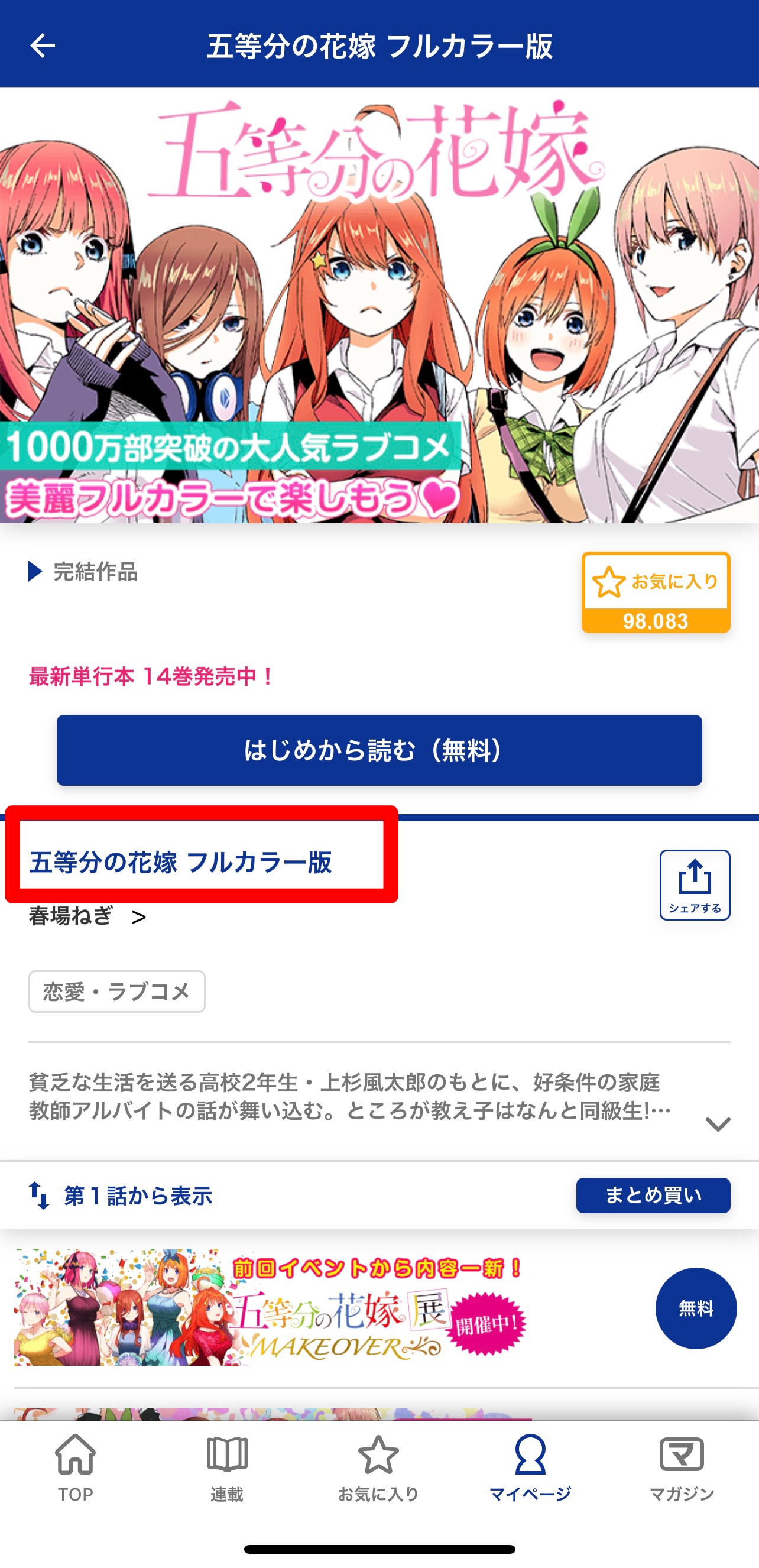
また、紙版のマガジンでカラーで掲載された回などは、マガポケにおいてもカラーで配信されているようです。
ただし、白黒表示の作品をカラーに切り替えるなどの設定はありません。
マガポケ – 人気マンガが毎日楽しめるコミックアプリ

開発:Kodansha Ltd.
掲載時の価格:無料
Ver:iOS 4.13.0 / Android 4.13.1